
时间:2021-02-07 04:56:56 来源:www.win10xitong.com 作者:win10
很多用户在使用win10系统的时候,都遇到了win10系统如何设置本地账户用户名的问题,这个问题很典型。这个win10系统如何设置本地账户用户名的问题平时不多见,也许还会难倒一些大神,如果你想自己来面对win10系统如何设置本地账户用户名的情况,我们可以参考这样的方法:1、按下"Win+X"组合键打开系统快捷菜单,点击"计算机管理";2、依次展开【系统工具】—【本地用户和组】—【用户】即可,这样这个问题就解决啦!我们下面一起来看看更详细的win10系统如何设置本地账户用户名的详细处理步骤。
操作过程:
1.按组合键‘Win X’打开系统快捷菜单,点击‘计算机管理’;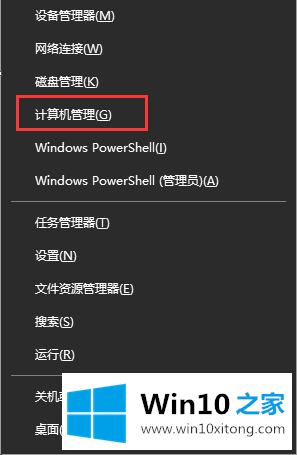
2.依次展开系统工具-本地用户和组-用户;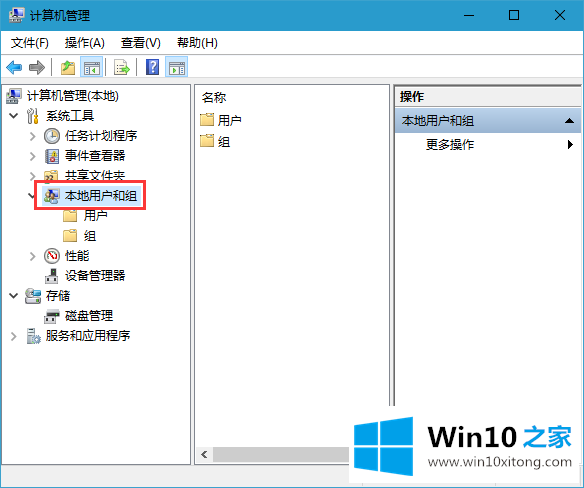
3.在右侧找到您当前的用户名,右键单击,选择重命名,然后输入要修改的用户名。
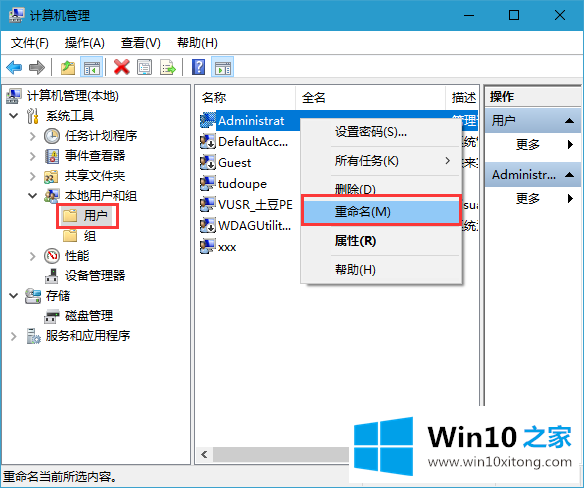
以上是如何在win10系统中设置本地账号的用户名,希望对大家有帮助。
解决win10系统如何设置本地账户用户名的问题就是这么简单,参照以上的内容就可以了,本期的内容就结束了,各位,我们下一次再见。